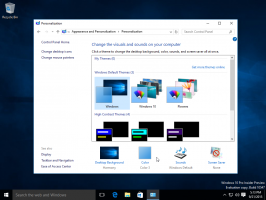Inaktivera Preload New Tab Page i Microsoft Edge Chromium
Hur du aktiverar eller inaktiverar Preload New Tab Page i Microsoft Edge Chromium
Microsoft har introducerat ett par nya alternativ i den senaste Canary-versionen av Microsoft Edge. Appen tillåter nu att inaktivera förladdning av innehållet på sidan Ny flik, vilket är aktiverat som standard.
Microsoft Edge Chromium laddar det du ser på sidan Ny flik automatiskt i bakgrunden. Detta gör att den startar snabbare. Beroende på dina inställningar kan det ladda nyheter, cookies, väderprognos och annat onlineinnehåll.
Om du är missnöjd med det här beteendet kan du inaktivera förladdning för sidan Ny flik i Microsoft Edge.
För att inaktivera Preload New Tab Page i Microsoft Edge Chromium,
- Öppna Microsoft Edge.
- Klicka på knappen Inställningar (Alt + F) och välj Inställningar från menyn.
- Till vänster, klicka på Ny fliksida. Om du inte ser den vänstra rutan, försök att ändra storlek på Edge-fönstret, eller klicka på menyknappen med tre fält i det övre vänstra hörnet.
- Till höger, stäng av Förladda den nya fliksidan för en snabbare upplevelse den under Tjänster sektion. Detta kommer att inaktivera funktionen för förladdning av sidan Ny flik.
Du är färdig.
För att aktivera förladdning av ny flik senare behöver du bara aktivera alternativet ovan Förladda den nya fliksidan för en snabbare upplevelse i Edge-inställningar.
Faktiska Edge-versioner
- Stabil kanal: 83.0.478.58
- Betakanal: 84.0.522.28
- Utvecklingskanal: 85.0.552.1
- Canary Channel: 85.0.570.0
Ladda ner Microsoft Edge
Du kan ladda ner pre-release Edge-version för Insiders härifrån:
Ladda ner Microsoft Edge Insider Preview
Den stabila versionen av webbläsaren finns på följande sida:
Ladda ner Microsoft Edge Stable
Obs: Microsoft har börjat leverera Microsoft Edge till användare av Windows via Windows Update. Uppdateringen tillhandahålls för användare av Windows 10 version 1803 och senare och ersätter den klassiska Edge-appen när den väl har installerats. Webbläsaren, när levereras med KB4559309, gör det omöjligt att avinstallera det från Inställningar. Kolla in följande lösning: Avinstallera Microsoft Edge om avinstallationsknappen är nedtonad.